标签:echo 自带 openssh ima 完全 initramfs vim hive linu
配件清单: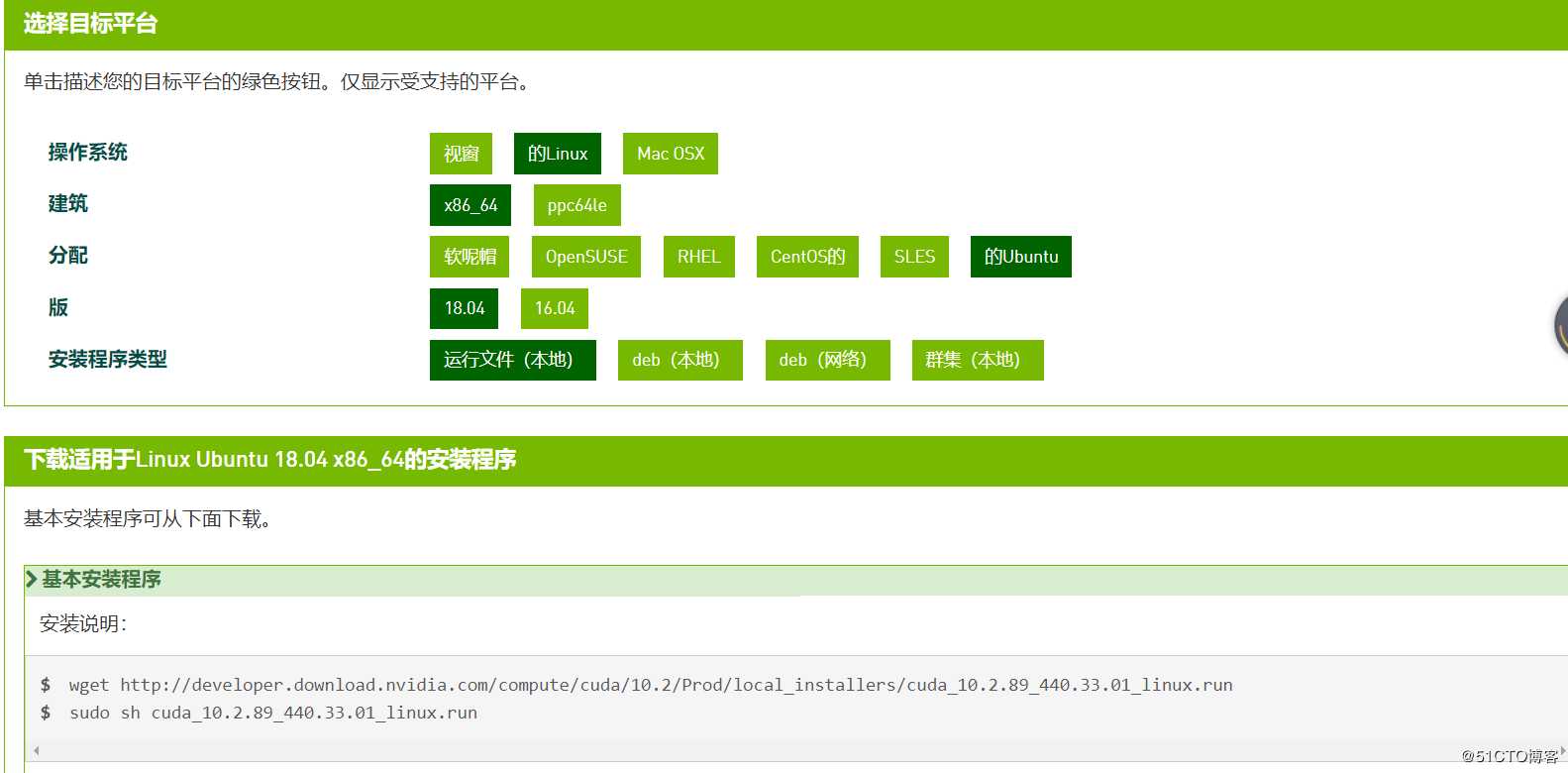

重启:sudo reboot
重启完成后,我们需要关闭图形界面,如果没有关闭图形界面,开始安装,测试时会报错。
关闭图形界面命令如下:
sudo systemctl stop gdm.service
然后执行:sudo sh cuda_10.2.89_440.33.01_linux.run
等了一会儿报错了:
gcc版本无法识别.为了减少麻烦,执行如下命令:
sudo apt install build-essential -y #该命令将安装一堆新包,包括gcc,g ++和make
要验证GCC编译器是否已成功安装,请使用gcc --version命令打印GCC版本:
然后我们在执行之前的命令:
sudo sh cuda_10.2.89_440.33.01_linux.run
等了一会儿出现如下: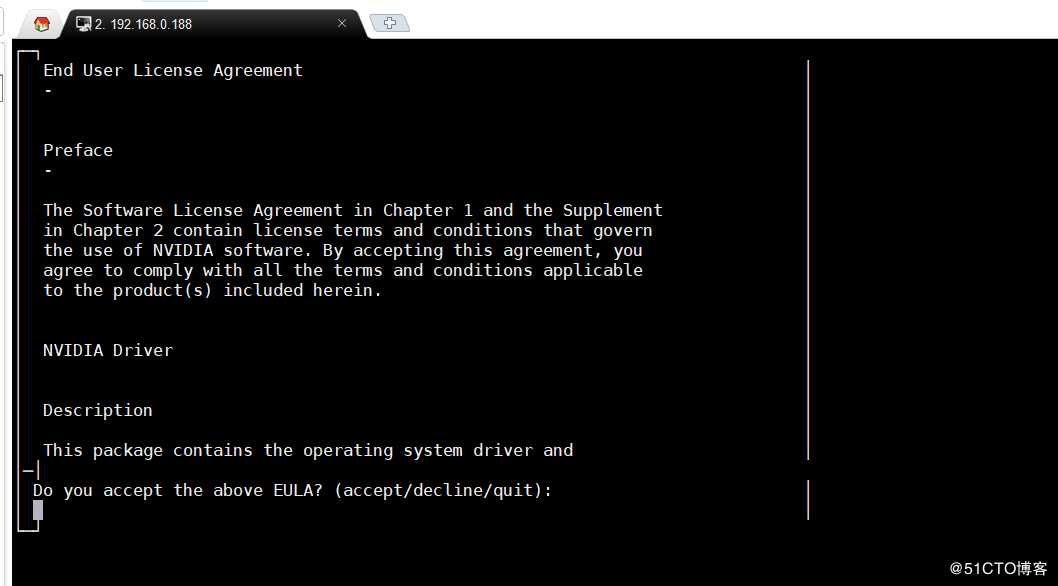
输入:accept 然后回车,出现如下: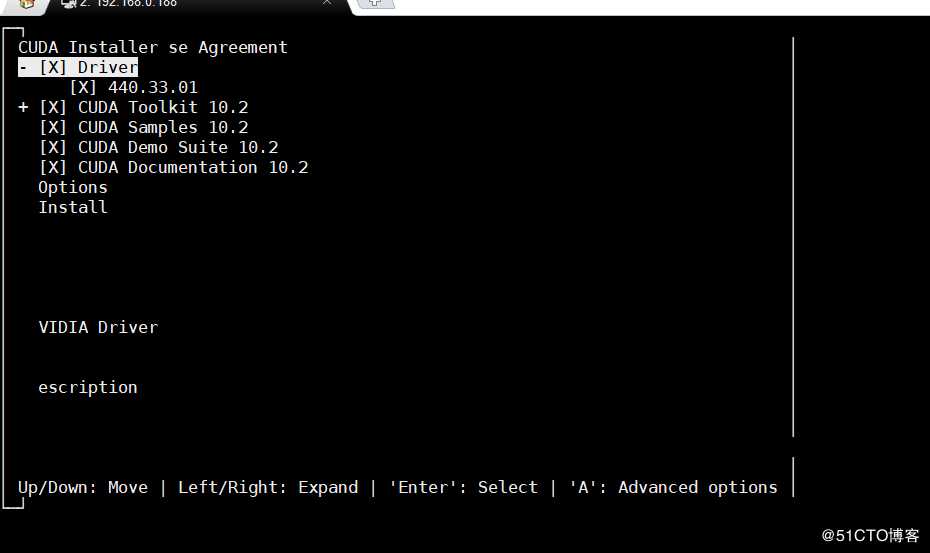
使用向下键移动Install,回车,等待一段时间如下图: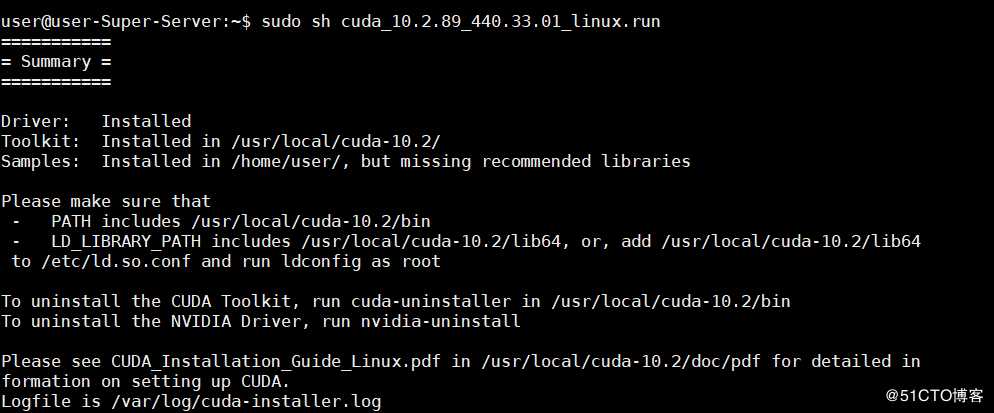
执行命令:nvidia-smi #如下图: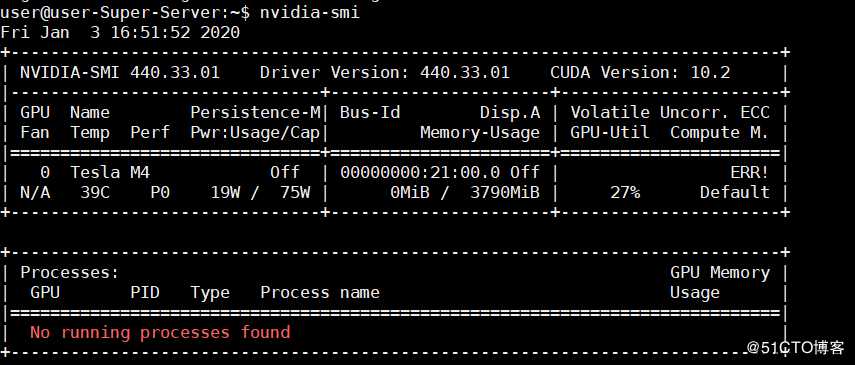
可以确定显卡驱动安装成功了
下一步,配置变变量环境:
执行命令:vim ~/.bashrc
#添加如下代码:
export PATH=/usr/local/cuda-10.2/bin${PATH:+:${PATH}}
export LD_LIBRARY_PATH=/usr/local/cuda-10.2/lib64${LD_LIBRARY_PATH:+:${LD_LIBRARY_PATH}}
#然后保存
输入命令:source ~/.bashrc
重启:sudo reboot
开始测试cuda是否安装成功:
命令如下:
cd /usr/local/cuda-10.2/samples/1_Utilities/deviceQuery
sudo make
./deviceQuery
最后结果显示,如下:
有些地方可能会不一样,只要最后是Result = PASS就代表这cuda10.2安装成功了。
Ubuntu 18.04.2深度学习cuda 10.2环境部署(一)
标签:echo 自带 openssh ima 完全 initramfs vim hive linu
原文地址:https://blog.51cto.com/14204744/2464180